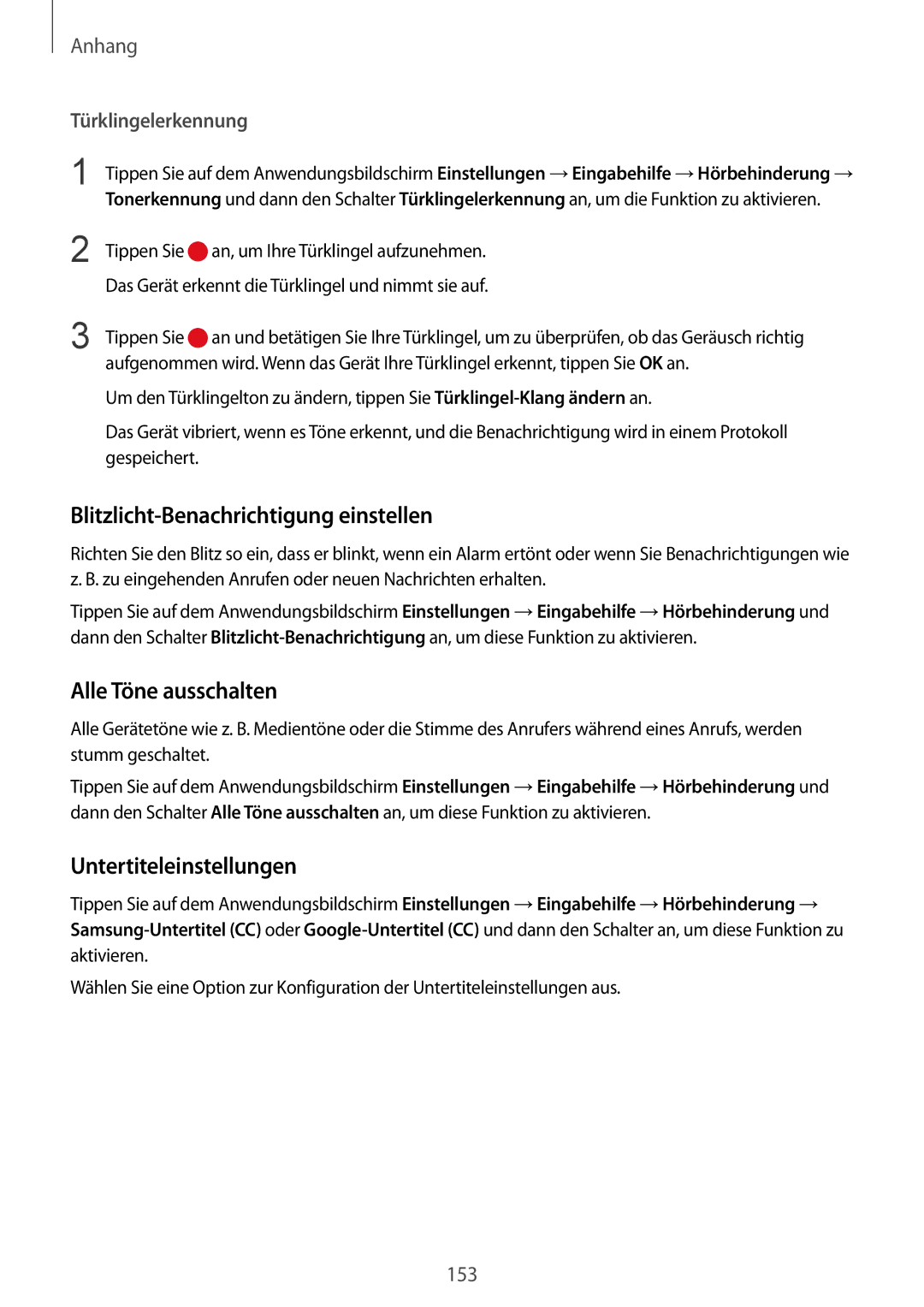Anhang
Türklingelerkennung
1
2
Tippen Sie auf dem Anwendungsbildschirm Einstellungen →Eingabehilfe →Hörbehinderung →
Tonerkennung und dann den Schalter Türklingelerkennung an, um die Funktion zu aktivieren.
Tippen Sie ![]() an, um Ihre Türklingel aufzunehmen.
an, um Ihre Türklingel aufzunehmen.
Das Gerät erkennt die Türklingel und nimmt sie auf.
3 Tippen Sie ![]() an und betätigen Sie Ihre Türklingel, um zu überprüfen, ob das Geräusch richtig aufgenommen wird. Wenn das Gerät Ihre Türklingel erkennt, tippen Sie OK an.
an und betätigen Sie Ihre Türklingel, um zu überprüfen, ob das Geräusch richtig aufgenommen wird. Wenn das Gerät Ihre Türklingel erkennt, tippen Sie OK an.
Um den Türklingelton zu ändern, tippen Sie
Das Gerät vibriert, wenn es Töne erkennt, und die Benachrichtigung wird in einem Protokoll gespeichert.
Blitzlicht-Benachrichtigung einstellen
Richten Sie den Blitz so ein, dass er blinkt, wenn ein Alarm ertönt oder wenn Sie Benachrichtigungen wie z. B. zu eingehenden Anrufen oder neuen Nachrichten erhalten.
Tippen Sie auf dem Anwendungsbildschirm Einstellungen →Eingabehilfe →Hörbehinderung und dann den Schalter
Alle Töne ausschalten
Alle Gerätetöne wie z. B. Medientöne oder die Stimme des Anrufers während eines Anrufs, werden stumm geschaltet.
Tippen Sie auf dem Anwendungsbildschirm Einstellungen →Eingabehilfe →Hörbehinderung und dann den Schalter Alle Töne ausschalten an, um diese Funktion zu aktivieren.
Untertiteleinstellungen
Tippen Sie auf dem Anwendungsbildschirm Einstellungen →Eingabehilfe →Hörbehinderung →
Wählen Sie eine Option zur Konfiguration der Untertiteleinstellungen aus.
153